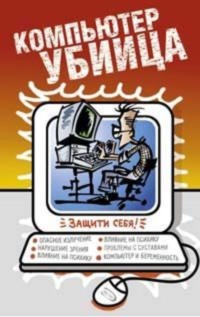Kitobni o'qish: «Компьютер – убийца»
Глава 1
ЭРГОНОМИЧНАЯ ОРГАНИЗАЦИЯ РАБОЧЕГО МЕСТА
История учит нас, что все правила рано или поздно меняются, ограничения смягчаются или исчезают вовсе, то, что раньше было строжайше запрещено, сейчас в норме вещей. Прежде детей оттаскивали от телевизора сразу после окончания детской передачи, запрещали читать при плохом освещении и в транспорте. Сейчас наши отроки просиживают все ночи напролет за компьютером, проходя очередной шутер, и утром с красными глазами садятся в автобус и всю дорогу до школы читают свежие анекдоты на Pocket PC – в лучшем случае, или играют на сотовом в Java– игры. Постоянно воевать с ними уже нет никакого желания, и мы сдаем свои позиции и объявляем самим себе, что это в норме вещей.
СОБЛЮДАЕМ ДИСТАНЦИЮ
Компьютер все больше входит в повседневную жизнь. С его помощью повышается продуктивность и качество работы во многих отраслях экономики, науки, культуры, в процессе учебы, он становится средством общения между людьми. Растет число пользователей (людей всех возрастов), которые получили возможность доступа к персональному компьютеру. Компьютер становится таким же обычным прибором, как телефон, телевизор и прочие электробытовые приборы в нашем доме, он является обычным элементом рабочего места в офисе или на производстве, поэтому организация рабочего места компьютера, его расположение в помещении приобретают немаловажное значение.
Когда мы покупаем компьютер, то задаем вопрос: «Насколько он вреден?» Разработчики и фирмы-производители компьютеров предпринимают все, чтобы максимально устранить негативные воздействия «адской машины» на здоровье человека. Все меры регламентируются стандартами. Они устанавливаются не только на системный блок, но и на все внешнее оборудование (монитор, клавиатуру, мышь, принтер, сканер и др.), которое составляет комплект, объединяемый общим понятием – компьютер. Но, несмотря на все эти меры (в основном технического характера), у людей, долго работающих за компьютером, часто возникают головные боли, усталость и воспаление глаз, боль в мышцах, общее утомление. Эти расстройства объясняются фиксированностью позы, малоподвижностью, а также тем, что долгое пребывание перед монитором вызывает утомление органов зрения. То есть все указанные расстройства объясняются простым незнанием санитарно-гигиенических правил, неправильным режимом работы и, самое главное, тем, как организовать свою работу таким образом, чтобы свести к минимуму негативные факторы воздействия на человека, чтобы сидение за компьютером было не только безвредным, но и приносило удовлетворение. Это можно решить правильной организацией рабочего места (т. е. размещением компьютера в комнате (рабочем помещении), обладающей достаточным уровнем освещенности, выбором монитора, режима работы и т. п.).
Комната (рабочее помещение), в которой будет стоять компьютер, должна иметь достаточное естественное освещение, лучше, если окна выходят на север, северо-запад или северо-восток. Это поможет избежать засветки экрана монитора и снизит перепад яркости в поле зрения, можно для этой цели использовать светорассеивающие шторы или жалюзи. Для искусственного освещения лучше применять светорассеивающие светильники, не дающие тени, или люминесцентные светильники.

Рабочее место пользователя компьютера должно включать в себя стол с дисплеем и клавиатурой, удобное кресло и подставку для ног.
Если вы выбираете компьютерную мебель для собственных нужд, то обратите внимание на следующие советы. Стол должен быть по возможности большим – примерно 90 см в ширину и 160 см в длину, желательно, чтобы он имел регулировку высоты, так, чтобы вы могли установить его на высоту, наиболее удобную для своего роста (это имеет большое значение, если за компьютером находится ребенок). Это очень важно, ведь если места едва достаточно, то об удобстве можно только мечтать. Если сидеть прямо – спина ровная, ступни на полу, бедра параллельны линии пола, то высота стола должна быть примерно на уровне живота. Именно такая поза должна войти у вас в привычку. Глубина стола должна выбираться по следующему принципу: расстояние до дисплея монитора должно быть не менее 50 см, а в идеале – 60–70 см (если, конечно, длина рук позволяет). Ширина зависит от размера и количества дополнительного оборудования, которое будет стоять на столе. И помните: «Вибрация – враг техники!» Чтобы обезопасить оргтехнику от вибрации, стол нужно выбирать потяжелее и помассивнее.
При естественном освещении свет должен падать с левой стороны. Для работы с документами лучше их располагать на подставке слева от монитора так, чтобы документ находился на одной высоте с экраном монитора.
Выбор кресла тоже имеет большое значение. Лучше всего подвижное кресло, в котором регулируется высота, наклон спинки, высота спинки от сиденья. Оно должно иметь подлокотники, это позволяет менять в процессе работы позу и положение рук, а также отдыхать. Высота кресла должна быть такой, чтобы руки были немного выше стола, высота спинки – до уровня лопаток. Правильно подобранное кресло и его высота обеспечат наиболее удобную позу и правильную осанку, что достигается его регулировкой с учетом особенностей роста, телосложения – это предохранит вас от болей в мышцах, связанных с необходимостью поддерживать наиболее удобную для вас позу во время работы.
Чтобы ноги не затекали и были в расслабленном состоянии, нужно использовать подставку для ног с регулируемым наклоном от 0° до 30°. Если ноги не будут иметь опоры, то это, скорее всего, приведет к тому, что вы в процессе работы будете сутулиться. Неудобная или искусственно поддерживаемая поза неблагоприятно сказывается на самочувствии и приводит к утомлению, появляются боли в мышцах шеи, спины, поясницы, ног.
Необходимо запомнить, что, сидя близко к монитору, вы усиливаете нагрузку не только на глаза, но и на позвоночник. Как было сказано выше, дисплей монитора должен находиться на расстоянии 60–70 см от глаз. Расстояние подбирается в зависимости от той работы, которую вы выполняете (набор текста, работа с таблицами, графика, игры и т. п.), размера монитора (14″, 15″, 17″, 23″), размера шрифта, остроты зрения, т. е. таким образом, чтобы не приходилось напрягать зрение. Для людей с ослабленным зрением программное обеспечение предоставляет возможность воспользоваться специальным режимом для ослабленного зрения. Пользователям Windows для этого достаточно вызвать контекстное меню щелчком правой кнопки мыши на рабочем столе. В контекстном меню выбрать опцию Свойства – в опции Свойства выбрать Настройка – Дополнительно – и в зависимости от версии Windows выбрать либо крупные шрифты, либо опцию для ослабленного зрения – Применить – OK. Обычно люди с ослабленным зрением для чтения пользуются очками, но для работы с компьютером лучше подобрать специальные очки (так делают многие – читают в одних очках, а телепрограммы смотрят в других).
Если вам приходится много времени проводить за компьютером, периодически обращайтесь к врачу, чтобы проверить зрение и подобрать нужные очки при необходимости.
Если часть информации не воспринимается, рекомендуем увеличить разрешение экрана, размер шрифта (если работа связана с текстовыми редакторами), усилить контрастность цветов. Не стесняйтесь настраивать компьютер по своим требованиям – «под себя», ведь на то он и персональный. Если компьютер находится в офисе и за ним работает не один человек, то подобные изменения можно проделывать, если установлены операционные системы Windows 98, Windows 2000 или Windows XP. Они отлично поддерживают многопользовательский режим. У последних двух даже раздельное использование файлов, которые помещаются в соответствующие папки профилей пользователя. Для каждого работника офиса можно создать свой индивидуальный профиль с нужными ему настройками разрешения, величины шрифта и т. д. Созданием учетных записей обычно занимается системный администратор, но о комфортной работе придется позаботиться самим.
Зрение человека претерпевало множественные изменения в течение тысячелетий, оно плохо приспособлено к зрительной работе на компьютере. Изображение дисплея, в отличие от естественного, не отражает свет, а выделяет его. Оно имеет меньший контраст по сравнению с печатным текстом. Изображение на экране постоянно мелькает.
Существуют противоречивые мнения по поводу влияния работы с дисплеем на зрение. Некоторые специалисты, длительное время проводя мониторинг состояния пользователей ПК, не обнаруживают существенных функциональных изменений, другие же, наоборот, говорят о прямой зависимости между интенсивностью напряжения зрения и состоянием глаз, а также количеством времени работы с монитором и организацией рабочего места.
Проведение экспериментов отечественными и иностранными врачами доказало, что основным фактором безопасности пользователя ПК перед монитором является правильный выбор параметров дисплея и светотехнических условий рабочего места.
Экран монитора должен быть наклонен таким образом, чтобы угол зрения составлял примерно 15–20°, т. е. мы смотрим сверху вниз, такой угол зрения обеспечивает наиболее четкое различие символов на экране.
Положение рук тоже немаловажно. Желательно, чтобы рука в согнутом положении составляла угол от 120 до 90° относительно предплечья. Заданных параметров можно достичь при помощи выдвижной части стола, на которую устанавливают клавиатуру. Можно также воспользоваться тумбой, предварительно выдвинув ее из-под стола и приспособив под правое предплечье, или вторым столом, поставленным перпендикулярно к первому.
ЭРГОНОМИЧНОЕ АППАРАТНОЕ ОБОРУДОВАНИЕ
При использовании экранов дисплеев различных типов – как на электронно-лучевых трубках, так и на жидкокристаллических, газоразрядных панелях – их светотехнический климат и проявляющиеся при этом параметры в любом случае оказывают воздействие, выливающееся в конечном итоге в зрительном дискомфорте.
Рассмотрим особенности наиболее распространенных типов экранов – разработанных на электронно-лучевых трубках и жидкокристаллических – и посмотрим, какую опасность они собой представляют.
Неправильный выбор яркости и освещенности экрана, контрастности, цветов и фона, наличие бликов на экране, дрожание и мелькание изображения приводят к зрительному утомлению, головным болям, к значительной физиологической и психической нагрузкам и, как результат, к ухудшению зрения. Особенно серьезные последствия отмечаются у детей, часами играющих на компьютерах.
Для правильного выбора монитора сначала нужно иметь хотя бы приблизительное представление о том, как происходит отображение информации на экране, и как человек воспринимает ее с экрана. Иначе говоря, каким именно образом он видит то, что изображено на экране.
Компьютер (системный блок ПК) может обрабатывать информацию – и все. Но для того, чтобы отображать результат обработки, к нему должен быть подключен монитор. Именно поэтому, работая с компьютером, большую часть времени приходиться смотреть на монитор.
Графическая система любого компьютера состоит из трех компонентов:
› графического адаптера, в котором создается и хранится информация об изображении;
› монитора (monitor), который служит для отображения этой информации;
› кабеля, обеспечивающего их соединение.
Графический адаптер (video display adapter) представляет собой специальные электронные схемы на материнской плате либо на отдельной плате (плате расширения) – в этом случае он называется видеокартой (video card).
Монитор состоит из устройства отображения (display device), аппаратного обеспечения, которое создает изображение на экране, электронных схем, управляющих работой самого экрана.
Отображение графической информации на экране производится в излучаемом свете. Человек привык к восприятию информации в отраженном свете, но тем не менее мы воспринимаем информацию на экране. Существует некоторый порог зрения, не выходя за который, мы можем воспринимать информацию в излучаемом свете; он характеризуется специальными величинами, такими, как элемент изображения, разрешающая способность, размер зерна, их связи между собой, формирование цвета и др. Именно от этих величин зависит четкость изображения. Приходится нам напрягать зрение или нет, результат, как правило, один – утомляемость органов зрения, ухудшение общего состояния человека (переутомление, головная боль, сонливость и другие болезненные симптомы). Таким образом, наше состояние – чисто техническая задача и целиком зависит от качества монитора и продолжительности работы за компьютером. Поэтому кратко опишем упомянутые выше величины.
Компьютер строит изображение поэлементно. Элемент изображения (picture element), или пиксел (pixel), представляет собой наименьшую область выводимого изображения. Яркость и цвет каждого элемента изображения фиксированы. Соседние элементы изображения могут иметь другую яркость или цвет, но каждый из них в определенный момент времени имеет только один параметр яркости и один параметр цвета. Одновременное отображение на экране большого числа элементов изображения, которые расположены так близко друг к другу, что мы не видим зазора между ними, дает видимое изображение.
С понятием элемента изображения (пиксела) связано понятие минимального размера элемента изображения, реально видимого на экране дисплея. Этот элемент определяется параметрами дисплея и называется размером зерна (dot pitch) монитора.
Разрешение, с которым сгенерированное изображение выводится на экран, определяется минимальным расстоянием, в пределах которого цвет (или яркость) изображения может изменяться. Разрешающая способность означает, какое количество точек (пикселов) приходится на дюйм. Например, разрешающая способность типичного компьютерного монитора лежит в пределах 25–80 точек на дюйм.
Основными характеристиками экрана монитора являются размер зерна и размер электронного пятна. Разрешающую способность изображения, которое вы хотите отобразить, можно изменить, изменить же физические свойства дисплея монитора нельзя.
Допустим, нужно отобразить на экране точку белого цвета, весь остальной экран черный. Каким будет минимальный размер этой точки? Это зависит от параметров монитора. Монитор, относящийся к типу, использующему ЭЛТ (электронно-лучевую трубку), выводит изображение путем бомбардировки слоя люминофора электронным пучком. Когда электронный луч попадает на люминофор, тот начинает светиться. Минимальный размер пятна на экране определяется диаметром электронного пучка. Размер пятна в центре экрана меньше, чем на периферии.
Создадим две точки на экране, имеющие разные цвета. Как близко они могут располагаться, оставаясь видимыми (это тест для монитора, а не для зрения)? Если вы поместите точки на расстояние, меньшее элемента изображения – пэла (pel), их невозможно будет различить.
Термин пэл (pel) представляет собой сокращение от слов «элемент изображения» (picture element), его применяют для обозначения минимального размера пятна максимально возможного количества цветов на данном мониторе. В цветных мониторах (исполненных на ЭЛТ или на жидкокристаллических панелях) каждый пэл состоит из трех субпэлов (sub-pel) – независимых люминесцентных покрытий – каждый из которых испускает свет одного из трех чистых цветов (красного, зеленого или синего). Изменяя яркость одного из субпэлов, PC может создать иллюзию появления на экране точки практически любого цвета. Это верно в том случае, если пятно достаточно велико, чтобы включить в себя по одному субпэлу трех разных цветов. Расстояние между пятнами субпэлов красного, зеленого или синего цвета является ограничением, накладываемым на минимальное расстояние между двумя различимыми точками в изображении. Эта величина называется размером зерна. Монитор, исполненный на ЭЛТ (размером по диагонали 14 дюймов), может иметь размер зерна 0,25 мм.
Связи между размером электронного пятна и размером зерна у ЭЛТ-монитора нет. Для тех мониторов, которые способны отображать информацию с максимальным разрешением и яркостью, изготовители обычно стараются делать размер зерна и размер электронного пятна приблизительно одинаковыми. Так как размер зерна определяется технологией производства монитора, то этот параметр и указывается в его паспорте.
Если поставить рядом три монитора с зерном 0,28 мм, 0,26 мм, 0,24 мм, то можно увидеть, что наиболее четким изображение будет на мониторе с размером зерна 0,24 мм. Размер зерна недорогих цветных мониторов может составлять 0,39-0,52 мм, но они больше подходят для компьютерных игр, а для работы с текстовыми и графическими редакторами малопригодны.
Жидкокристаллические дисплеи (Liquid Crystal Display, LCD) также состоят из триплетов пятен одноцветных субпэлов с управляемой интенсивностью свечения. Понятие зерна относится и к этим мониторам. Отличие в том, что жидкокристаллические панели активизируют каждый субпэл отдельно. Фактически они имеют размер пятна, который в любой точке экрана точно соответствует размеру зерна.
Большинство мониторов может отображать на экране 80 символов в одной строке и 25 строк с расстоянием между ними в один пиксел. Так, если монитор отображает 800×600 пикселов, то это означает, что ширина одного символа 10 пикселов (800 / 80 = = 10 символов в строке), а его высота – 24 пиксела (600 / 25 = 24 строк), что соответствует стандарту Ассоциации электронных видеостандартов (VESA – Video Electronics Standards Association). Если у вас монитор с разрешением 800×600 пикселов, то не надо пытаться выводить на него изображение с разрешением 1024×768 пикселов или более того. Изображение будет в этом случае размытым, что приведет к излишнему напряжению зрения.
Пикселы, составляющие изображение, отображаются на дисплее. В мониторах с ЭЛТ поток электронов, попадающих на люминофор, инициирует его свечение. Там, где поток интенсивнее, появляется световое пятно большей яркости, в том месте, где он слаб, – там и яркость будет меньше. В жидкокристаллических панелях элементы растра адресуются поочередно один за другим и для каждого по очереди устанавливается величина света и яркости, что приводит к результату, аналогичному тому, что получается на дисплее с ЭЛТ.
Изображение, производимое ЭЛТ, исчезает уже вскоре после своего создания. Таким образом, эти устройства нуждаются в том, чтобы компьютер постоянно возобновлял изображение с достаточно высокой частотой. Частота регенерации здесь невысокая и вы замечаете мерцание экрана, яркость может, быть недостаточной, что приводит, к ухудшению изображения и быстрому утомлению в первую очередь глаз.
Жидкокристаллические панели могут хранить изображение достаточно долго, и их недостаток – в невозможности быстро менять изображение. Они прекрасно выводят статическое изображение, но недостаточно «резвы» для областей применения, требующих динамичности смены кадров (просмотр видеоклипов, игры с подвижными элементами и т. п.). При попытке слишком быстро обновить такую картинку вы получите либо размытое изображение, либо вообще никакого. Элементы на жидкокристаллических панелях не могут включаться и выключаться с той же частотой обновления, что и ЭЛТ.
Графическая система компьютера постоянно рисует и перерисовывает выводимое изображение. Полностью выведенное изображение называется кадром. Ежесекундно луч рисует несколько десятков кадров. При такой частоте человеческий глаз воспринимает последовательность смены кадров как непрерывный процесс. Если в паспорте на монитор указана, например, частота 100 Гц для вертикальной развертки, то реальная частота будет в два раза меньше, поскольку в мониторах реализована чересстрочная развертка: сначала прорисовываются четные строки, затем нечетные – таким образом, реальная частота смены кадров 50 Гц. Такая частота смены кадров позволяет получать лишь изображения невысокого качества.
Растровые изображения при использовании мониторов на ЭЛТ выводятся последовательно по одному пикселу, дисплей выводит каждый из пикселов изображения 60 раз в секунду или чаще. Электронный луч перемещается по экрану сверху вниз один раз для каждого изображения, это ставит перед монитором жесткие требования к быстродействию системы. Частота, с которой перемещается электронный луч, должна быть от 1/60 секунды или еще меньше. Таким образом, минимальная частота кадровой развертки составляет 60 Гц.
Следовательно, ЭЛТ-дисплей должен синхронизировать перемещение электронного луча в вертикальном и горизонтальном направлении с частотами 60 Гц и 48 кГц. Ширина полосы пропускания видеотракта должна быть не менее 50 МГц. Это минимальное требование к ЭЛТ-дисплею с разрешением 1024×768 пикселов.
Частота вертикальной развертки – одна из главных характеристик монитора на ЭЛТ. Чем она выше – тем лучше для зрения человека. Частота 70 МГц и выше практически исключает мерцание экрана, что является наилучшим режимом для работы с компьютером, когда воздействие мерцания практически нулевое.
Жидкокристаллические дисплеи создают изображение, одновременно рисуя всю строку пэлов (под пэлом понимается физический элемент изображения на устройстве отображения, в отличие самого изображения, которое носит название «пиксел»; количество пэлов не может быть меньше, чем пикселов). Затем рисуется следующая строка, и так до тех пор, пока не будет выведено все изображение на экран. Пэлы сохраняют яркость до следующей переустановки. Время установки одного пэла составляет несколько сотен микросекунд, если учесть время установки строки изображения и если таких строк 768, то частота обновления экрана может составлять несколько герц. Жидкокристаллические панели с двойным сканированием параллельно заполняют верхнюю и нижнюю часть экрана. Такой подход позволяет ускорить процесс регенерации. В жидкокристаллических панелях с активной матрицей в каждый пэл помещаются транзисторы (3, по одному в каждый субпэл). Сканирующее устройство просматривает весь массив растра и устанавливает значение яркости для каждого транзистора на всем экране, после чего транзисторы весь промежуток времени до следующего обновления экрана сохраняют яркость соответствующих элементов растра. Это позволяет поддерживать частоты регенерации до любой величины.
Из вышеизложенного становится понятно, почему на дисплеях с жидкокристаллической панелью, за исключением активных, возникают проблемы с выводом движущихся изображений, и почему переносной компьютер, имеющий жидкокристаллическую панель, не может одновременно выводить изображения на свой экран и на ЭЛТ-монитор, если только он не обладает собственным дисплеем с активной панелью, так как в этом случае графический адаптер работает на разных частотах регенерации, управляя двумя различными видами дисплеев.
Из сказанного выше очевидно, что предотвратить неблагоприятные воздействия на человека, особенно на его органы зрения, таких факторов, как яркость и мерцание экрана дисплея, можно чисто технически, правильно подобрав монитор, который должен иметь разрешение не менее 800×600, но лучше 1024×768 пиксел, частоту вертикальной развертки в пределах 60–72 Гц, а частоту горизонтальной развертки 50 кГц, полосу частот видеотракта не менее 50 МГц, размер пятна не более 0, 28 мм (лучше 0,26; 0,24 мм).
Выбор размера экрана зависит от того, что вы собираетесь делать на компьютере: для работы с текстовыми редакторами подойдет 14″, 15″ (дюймовый) экран, для работы с графикой нужен монитор с большим экраном и высоким разрешением.
Для того, чтобы получить изображение на экране, необходимо иметь плату сопряжения – видеоадаптер (который иначе называют видеокартой). Обычно он встроен в компьютер и его работа поддерживается программным обеспечением (Windows).
Визуальные параметры и световой климат приводят к зрительному дискомфорту, который может проявляться при работе на компьютерах с мониторами любых типов: созданных на электронно-лучевых трубках, на жидкокристаллических, газоразрядных, электролюминесцентных панелях или на других физических принципах.
В Государственных стандартах России в санитарных правилах и нормах, приведенных в соответствие с международным и европейским стандартами, установлены требования к таким визуальным параметрам, как яркость, контрастность, освещенность, угловой размер знака и угол наблюдения, неравномерность яркости, блики, мелькание, расстояние между знаками, словами, строками, дрожание изображения и т. д. (всего 20 параметров).
Однако не только конкретное значение каждого из перечисленных параметров определяет эргономическую безопасность. Главное – совокупность определенных сочетаний значений основных визуальных параметров, отнесенных к первой группе. Можно утверждать, что каждому значению рабочей яркости соответствуют определенные значения освещенности, углового размера знака (расстояния наблюдения), угла наблюдения, обеспечивающие оптимальные условия работы. И так для каждого из этих визуальных параметров. На зрительный дискомфорт существенно влияет выбор сочетаний цветов знака и фона, причем некоторые пары цветов не только утомляют зрение, но и могут привести к дистрессу (например, зеленые буквы на красном фоне).
Bepul matn qismi tugad.